- Введение
- Основные функции
- Графика в программе
- Редактирование
- Макросы
- Компоненты
- Печать и экспорт
- Прочие функции
- Фильтр поиска
Фильтр поиска
Фильтр поиска является довольно полезным инструментом. Его можно использовать для поиска и выделения элементов на рабочем поле по определенным параметрам. Так, например, есть возможность найти все контактные площадки, имеющие специфическую форму. После выделения найденых определенных элементов, их параметры можно одновременно отредактировать в панели свойств.
Фильтр поиска может быть полезен также и при анализе разработки. Можно отсортировать проводники по их ширине. Такой список поможет избежать нежелательных элементов (слишком тонких проводников, к примеру).
Вызов панели Фильтра поиска осуществляется выбором соответствующего пункта в меню Интерфейс, или нажатием на значок, расположенный на панели инструментов:
![]()
Панель фильтра будет открыта в правой половине рабочего поля:
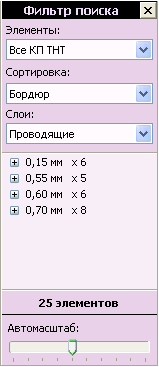
На панели фильтра существуют 3 выпадающих списка:
Элементы
Производится выбор типа элемента для анализа.
Сортировка
В этом списке производится выбор параметра, по которому будут рассортированы элементы. Количество параметров зависит от выбора типа элемента.
Слои
Выбор слоя, на котором производится анализ наличия выбранного типа элементов.
Список отфильтрованных и рассортированных элементов появляется в окне просмотра.
При нажатии на отсортированную группу все элементы, входящие в ее состав, становятся выделенными на рабочем поле.
При нажатии на значок раскрытия группы все ее элементы становятся доступными по-отдельности. Таким образом, появляется возможность выделения отдельного элемента.
Комбинируя действия в панелях фильтра поиска и свойств, можно редактировать параметры любого выбранного элемента или одновременно всей группы. Например, выделив группу контактных площадок в панели фильтра поиска, в панели свойств можно изменить диаметр отверстия у всех КП данной группы.

Автомасштаб
При каждом выделении в панели фильтра поиска группы элементов или отдельного элемента, автоматически происходит изменение масштаба рабочего поля таким образом, чтобы все выделенные элементы оказались в поле зрения. При необходимости, масштаб отображения можно изменять, перемещая ползунок в ту или другую сторону.
Мерцание выделенного
Выделенные элементы отображаются на рабочем поле в мерцающем режиме. Это помогает быстро идентифицировать требуемые. Отключение этого режима доступно в Настройках интерфейса программы Sprint-Layout.







